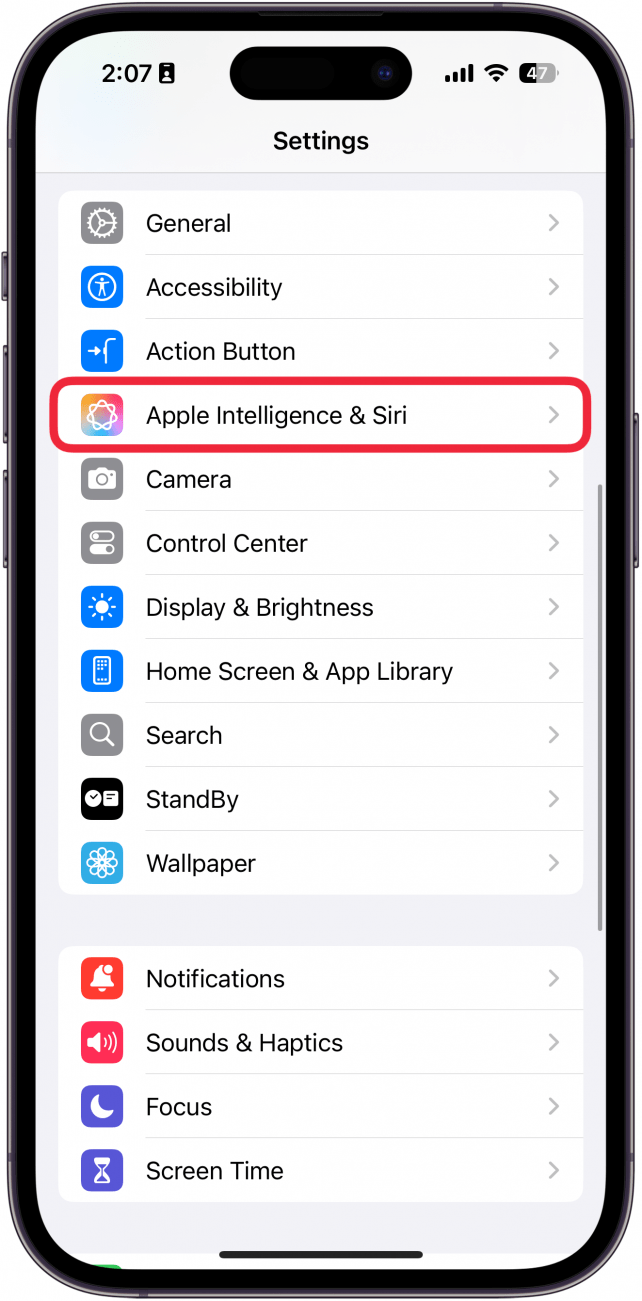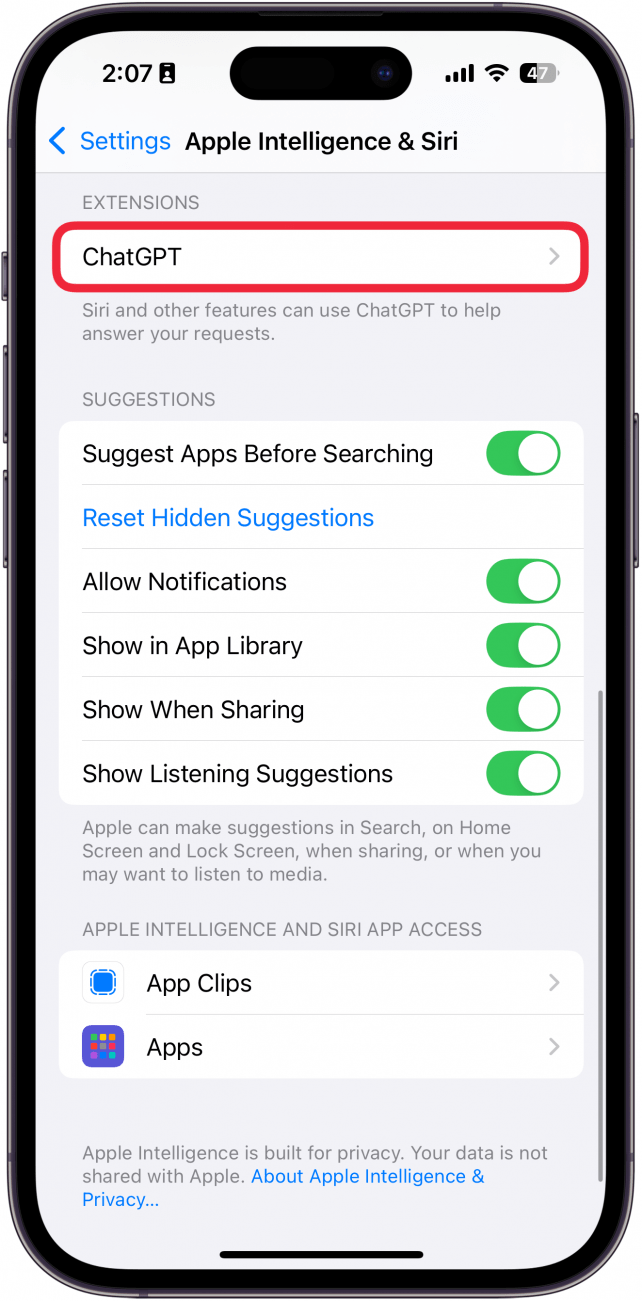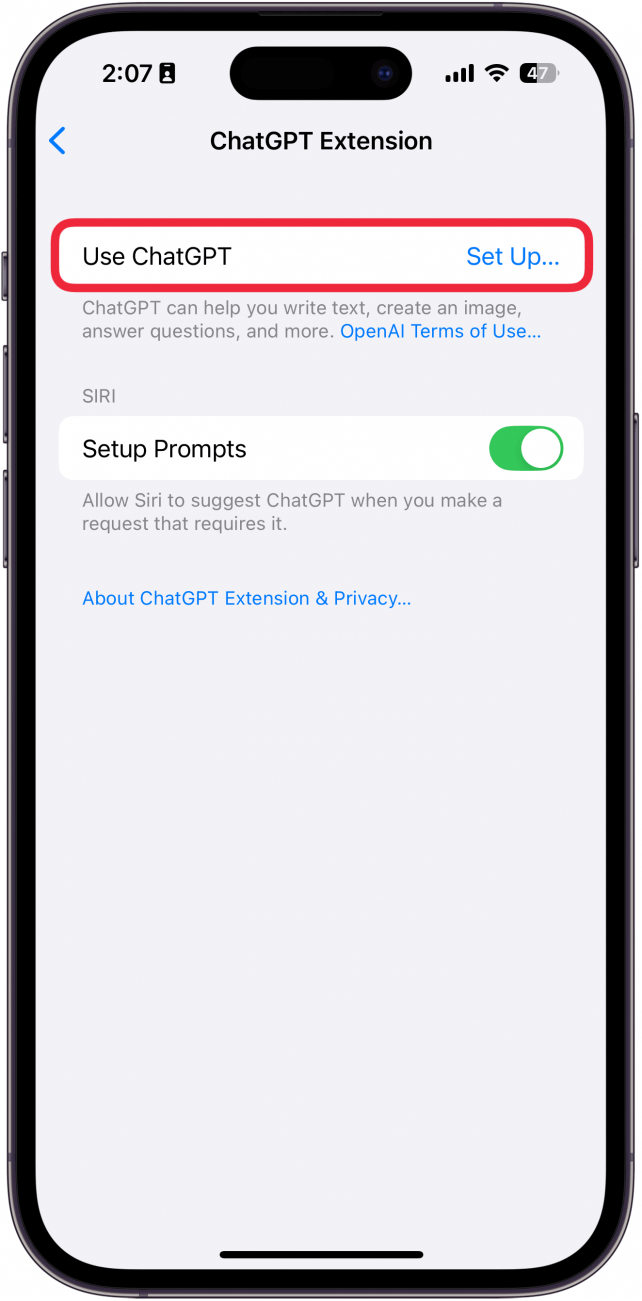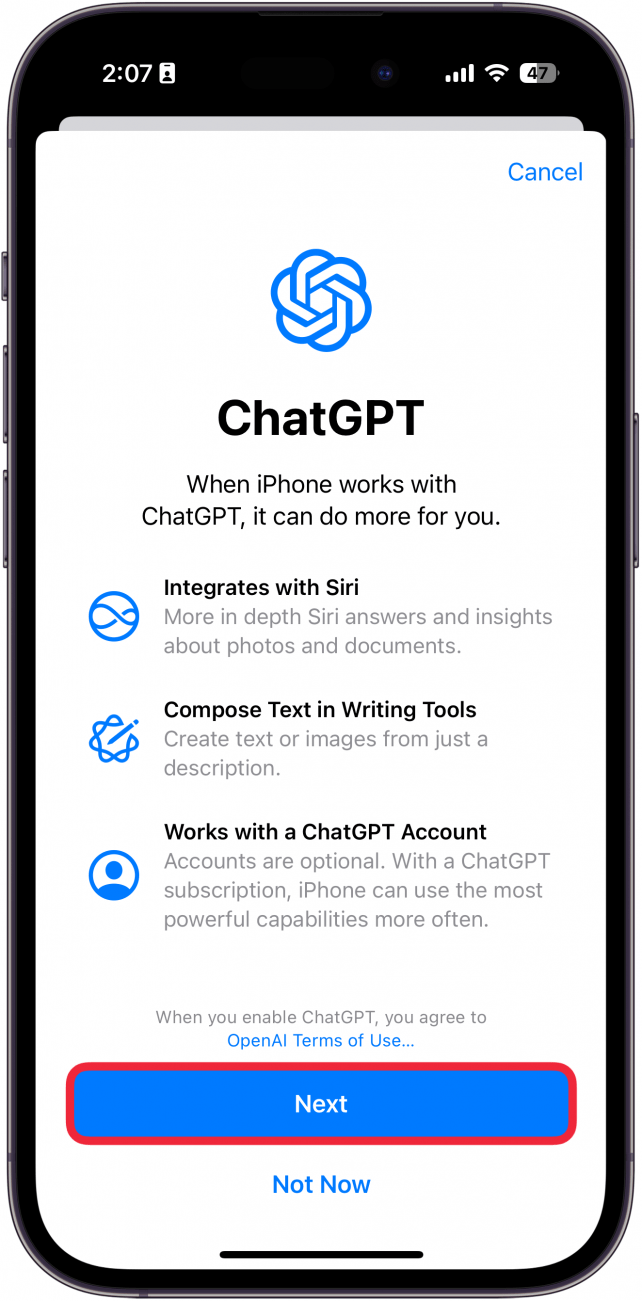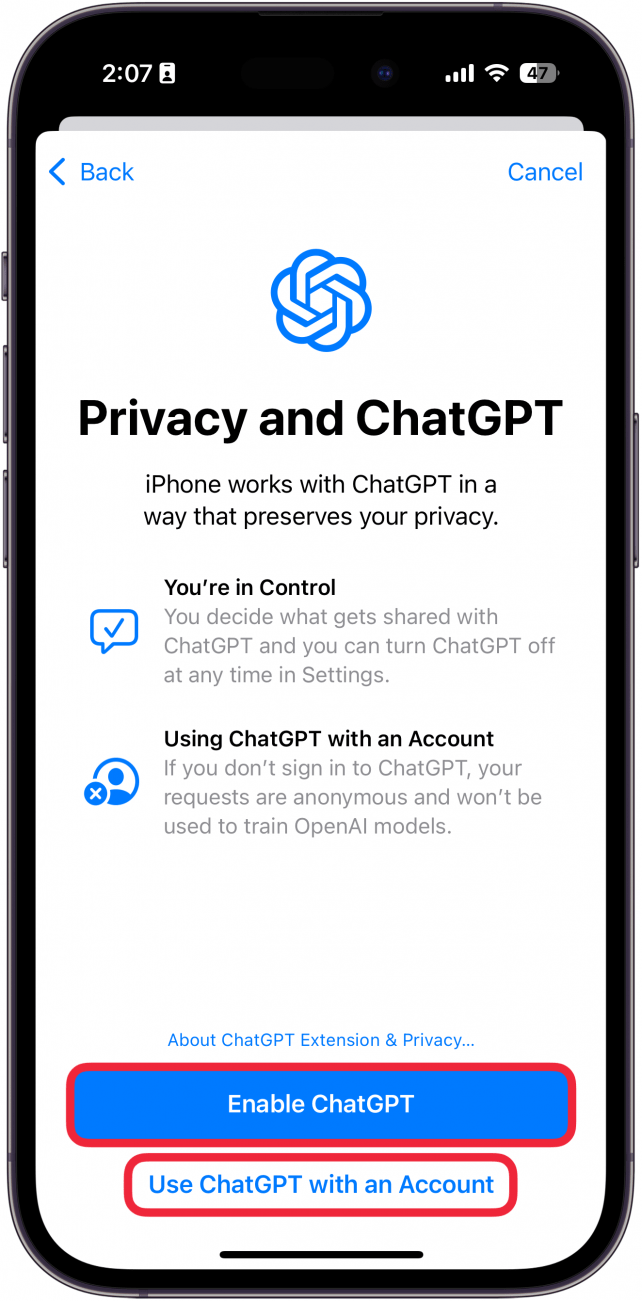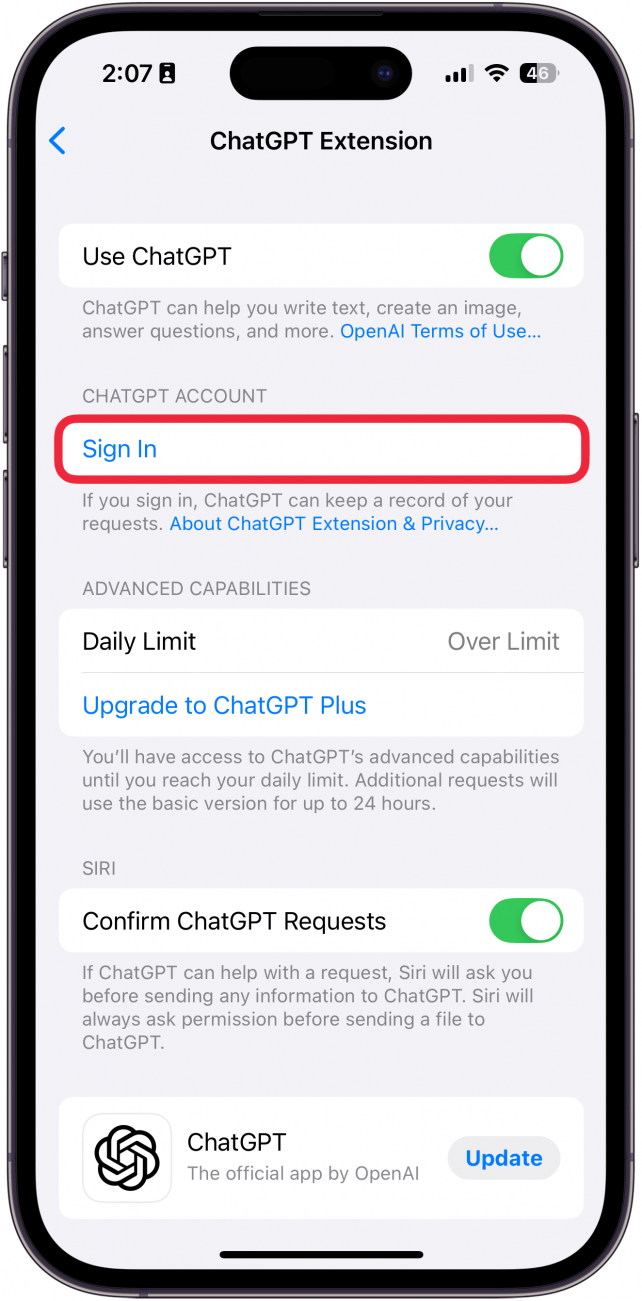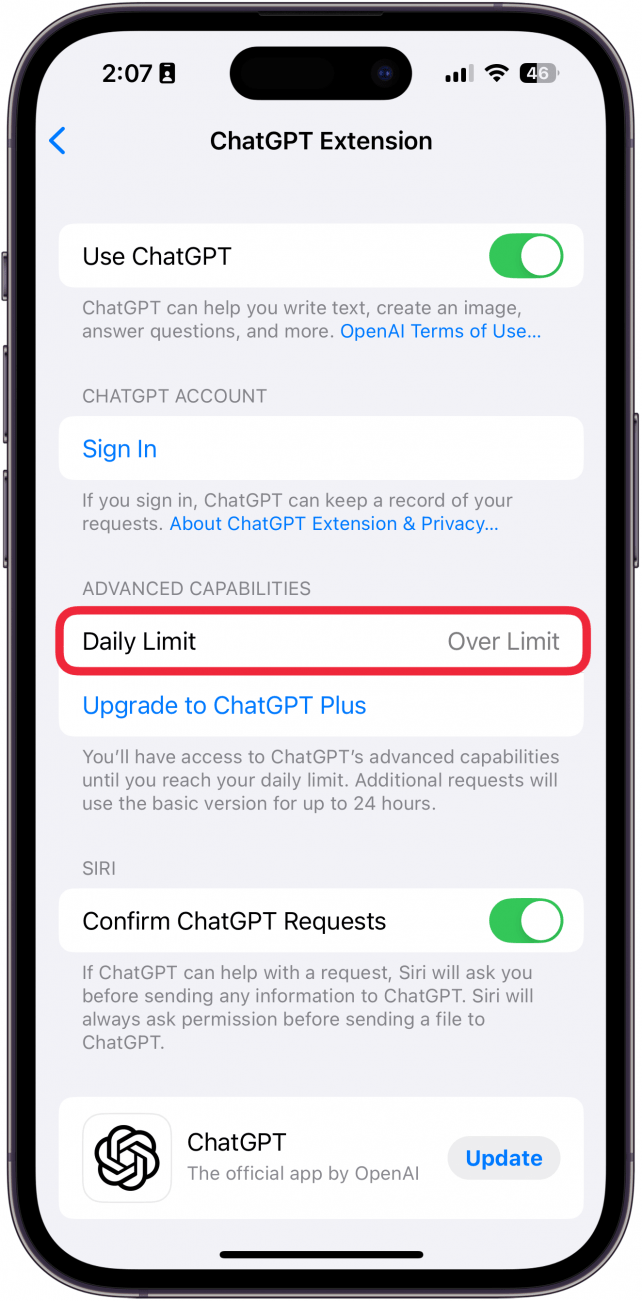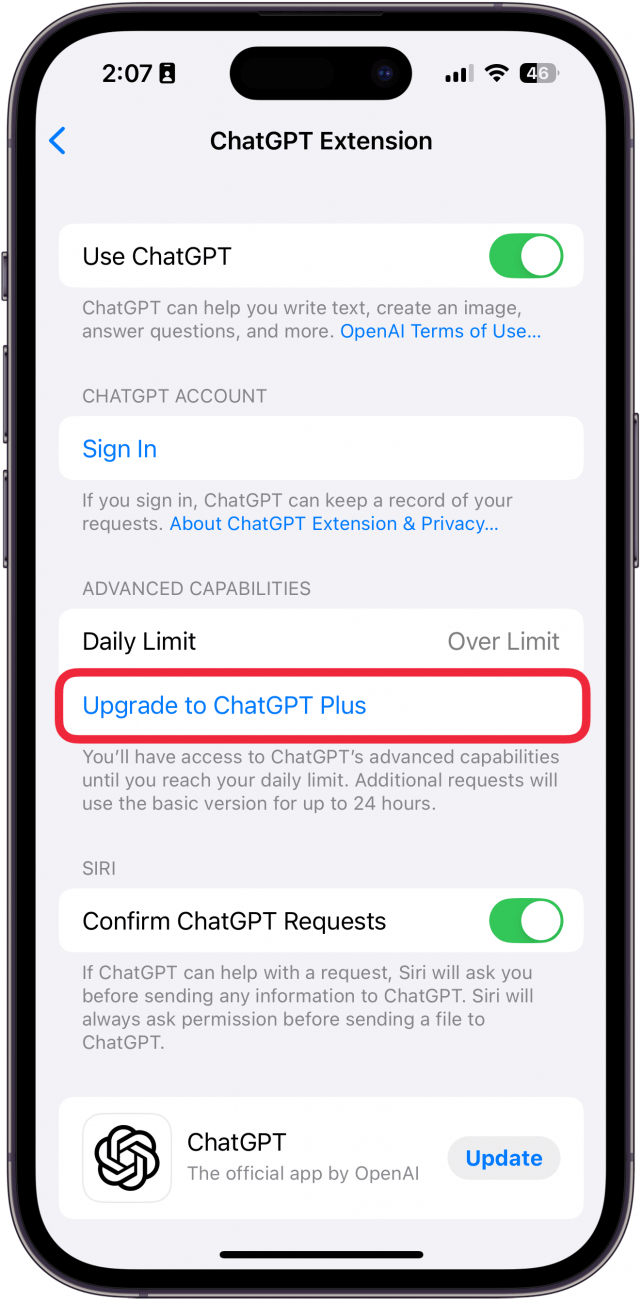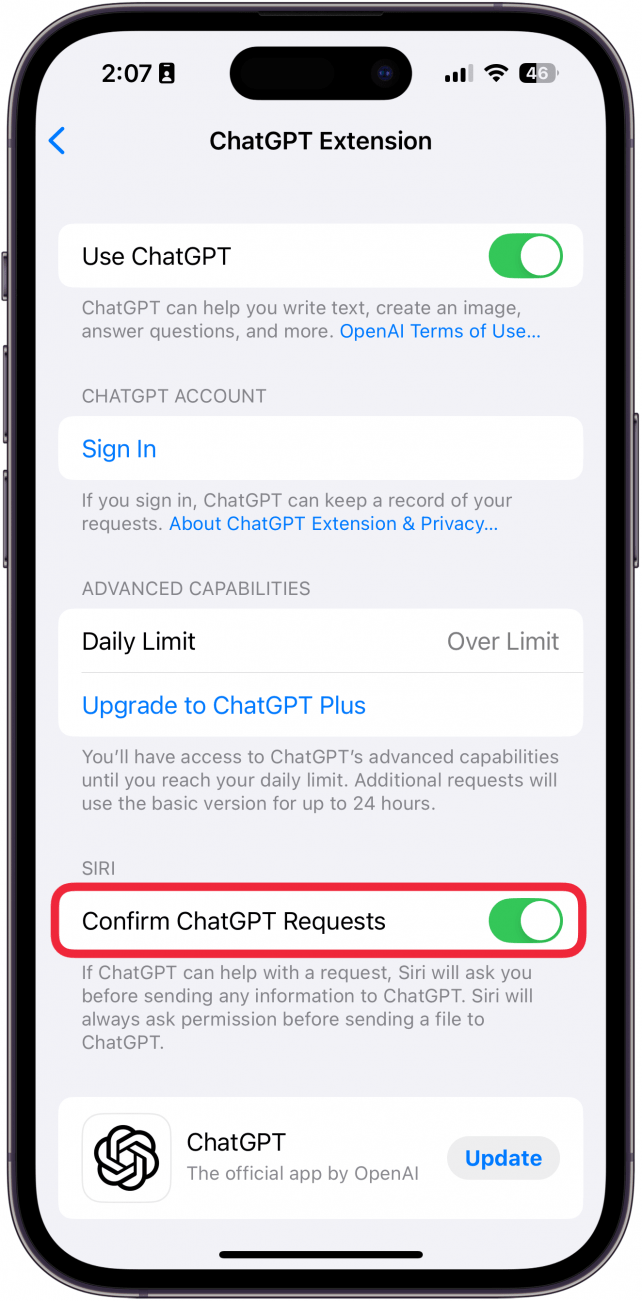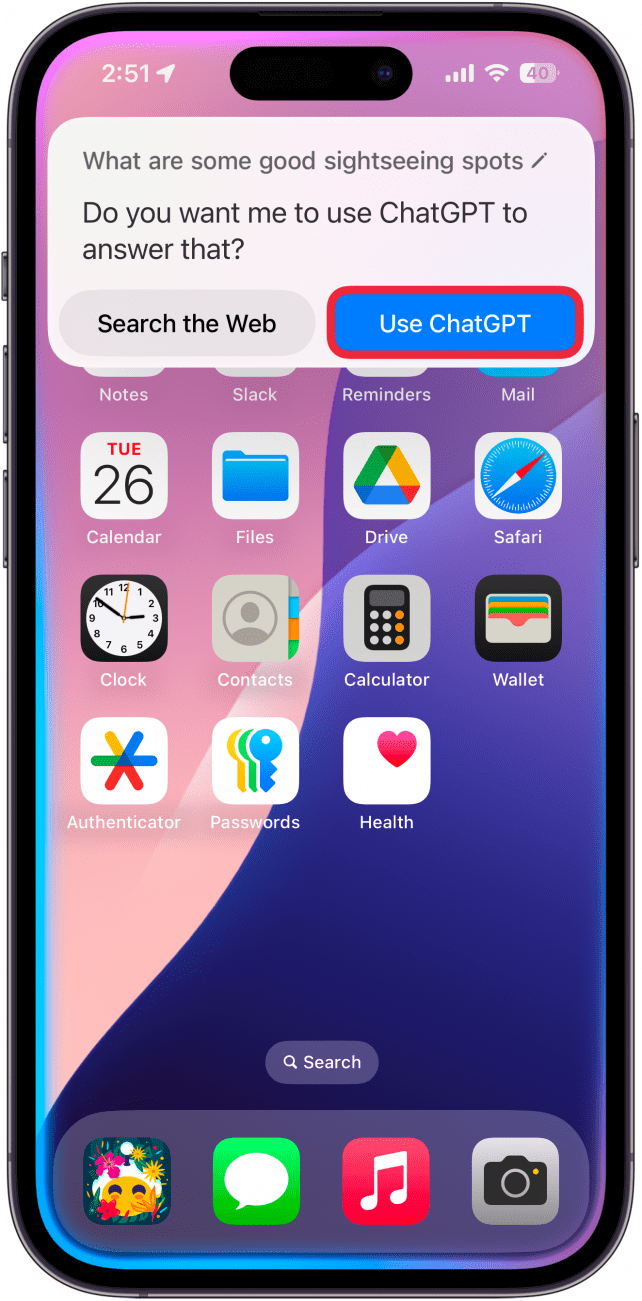Acum puteți utiliza ChatGPT cu iOS pentru a face cereri mai complexe, a crea imagini, a rescrie text și multe altele. Deși Apple Intelligence este deja capabilă să facă multe dintre aceste lucruri, ChatGPT permite iPhone-ului tău să împingă AI-ul puțin mai departe. Aflați cum să activați ChatGPT pe iPhone.
De ce vă va plăcea acest sfat:
- Efectuați cereri mai complexe atunci când utilizați Apple Intelligence.
- Generați imagini și rescrieți text atunci când Apple Intelligence nu poate.
Cum să activați ChatGPT pe iOS 18
Cerințe de sistem
Acest sfat funcționează pe iPhone 15 Pro, iPhone 16 și iPhone 16 Pro care rulează iOS 18.2 sau o versiune ulterioară. Află cum să faci actualizarea la cea mai recentă versiune de iOS.
Apple Intelligence este capabil să proceseze solicitări de bază, să rescrie text și chiar să creeze imagini prin intermediul aplicației Image Playground. Cu toate acestea, uneori solicitările sunt prea complexe pentru AI-ul Apple, dar integrarea ChatGPT din iOS 18 înseamnă că iPhone-ul tău poate apela la acesta atunci când Apple Intelligence nu reușește. Iată cum să activezi ChatGPT pe iOS 18:
 Descoperă funcțiile ascunse ale iPhone-ului tăuObține un sfat zilnic (cu capturi de ecran și instrucțiuni clare), astfel încât să îți poți stăpâni iPhone-ul în doar un minut pe zi.
Descoperă funcțiile ascunse ale iPhone-ului tăuObține un sfat zilnic (cu capturi de ecran și instrucțiuni clare), astfel încât să îți poți stăpâni iPhone-ul în doar un minut pe zi.
- Deschide aplicația Setări și selectează Apple Intelligence & Siri.

- Derulați în jos până la ChatGPT, sub Extensii.

- Atingeți Set Up… lângă Use ChatGPT.

- Atingeți Next.

- Atingeți Enable ChatGPT sau Use ChatGPT with an Account dacă doriți să vă conectați la contul ChatGPT.

- Puteți atinge butonul Sign In dacă nu v-ați logat în ChatGPT la pasul anterior.

- Daily Limit vă va spune dacă sunteți sub sau peste limita dvs. zilnică de cereri ChatGPT. La nivelul gratuit, puteți utiliza caracteristicile avansate ale ChatGPT până când atingeți limita zilnică, după care veți fi limitat la o versiune mai simplă a AI.

- Puteți atinge Upgrade to ChatGPT Plus pentru a vă actualiza ChatGPT la nivelul premium, care vă oferă o limită mai mare de cereri.

- Dacă mențineți activată opțiunea Confirm ChatGPT Requests, Siri vă va cere întotdeauna să confirmați dacă doriți să direcționați o solicitare către ChatGPT în schimb. Dacă dezactivați acest comutator, Siri va trimite automat solicitările dvs. către ChatGPT fără să vă întrebe mai întâi. Vă recomand să lăsați această comutare activată.

- Ori de câte ori o solicitare este prea complexă pentru Siri, vi se va cere să Utilizați ChatGPT (puteți opta în continuare pentru Search the Web dacă nu doriți ca ChatGPT să aibă acces la solicitarea dumneavoastră).

Acum puteți utiliza ChatGPT cu iOS pentru a face cereri mai complexe, a crea imagini, a rescrie text și multe altele. Deși Apple Intelligence este deja capabilă să facă multe dintre aceste lucruri, ChatGPT permite iPhone-ului tău să împingă AI-ul puțin mai departe. Aflați cum să activați ChatGPT pe iPhone.
De ce vă va plăcea acest sfat:
- Efectuați cereri mai complexe atunci când utilizați Apple Intelligence.
- Generați imagini și rescrieți text atunci când Apple Intelligence nu poate.
- Cum să activați ChatGPT pe iOS 18